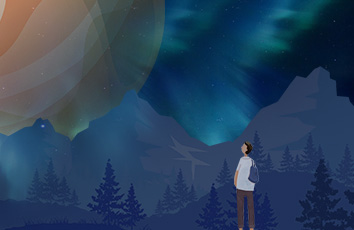展开全部
【准备工作】ThinkPad E530的光驱e68a843231313335323631343130323136353331333363396463是厚度是12.7mm的所以光驱位硬盘架要买12.7mm的不可买错 。
【开始动手】
一、把后盖拆开
发现那散热风扇实在是太脏了 必须先打扫灰尘才能进行下面的工作。
用魔力胶擦一擦。
擦完马上变干净 神奇又节省时间。
二、下面进入关键环节了换硬盘
先拧下硬盘的固定螺丝。
此时才明白硬盘上覆盖的那片塑料硬膜是用来干嘛的 原来是抓住硬膜的提手 就可以很方便的把硬盘从硬盘位中提出来
不过这个过程要小心慢慢来 防止暴力取出伤及邻近组织
把硬膜从机械硬盘上取下来装到固态硬盘上去。
硬膜四周是有螺丝的把螺丝也拧上。
把固态硬盘装入硬盘位。
至此固态硬盘的安装到一段落接下来是机械硬盘安装到光驱位的环节。
三、取出光驱机械硬盘安装到光驱位的环节
取出光驱把光驱后的固定用的小贴片拧下来等下要装到光驱位硬盘架上。
接着把机械硬盘装进光驱位硬盘架调整硬盘架上的四通道开关的模式我选择的是BC模式用了几个星期一切正常之前用的是BD结果电脑无法关机所以用了BC。
此时的光驱加上转接线 就变成了移动光驱。
至此整个换装升级的过程就完成了接下来就是分区和安装系统了
【分区】
一、我使用的是金狐启动盘事先把U盘制作成启动盘开机按回车键在弹出的菜单中按F12 (当然这是ThinkPadE530的BIOS不同品牌不同型号的电脑BIOS启动选择肯定有不同不过大同小异领会了精神即可)